Las traducciones son generadas a través de traducción automática. En caso de conflicto entre la traducción y la version original de inglés, prevalecerá la version en inglés.
Instalación de herramientas de administración de Active Directory para Microsoft AD AWS administrado
Puede administrar su Microsoft AD AWS administrado Active Directory utilización Active Directory Domain Services and Active Directory Lightweight Directory Services Tools. Para usar Active Directory Domain Services and Active Directory Lightweight Directory Services Tools, tendrás que instalarlos. Los siguientes procedimientos le explican cómo instalar estas herramientas en un Amazon EC2 Windows Instancia de servidor o con un Windows PowerShell comando. Como alternativa, puede lanzar una EC2 instancia de administración de directorios que ya tenga estas herramientas instaladas.
- EC2 Windows Server instance
-
Antes de comenzar con este procedimiento, debe completar los siguientes pasos previos:
-
Crear un Microsoft AD AWS administrado Active Directory. Para obtener más información, consulteCreación de su Microsoft AD AWS administrado.
-
Inicie una instancia de EC2 Windows Server y únala a su Active Directory AWS administrado de Microsoft AD. La EC2 instancia necesita las siguientes políticas para crear usuarios y grupos:
AmazonSSMManagedInstanceCoreyAmazonSSMDirectoryServiceAccess. Para obtener más información, consulte Lanzamiento de una instancia de administración de directorios en su Microsoft AD AWS administrado Active Directory y Unir una instancia de Amazon EC2 Windows a su Microsoft AD AWS gestionado Active Directory. -
Necesitará las credenciales para su Active Directory administrador de dominio. Estas credenciales se crearon cuando se creó el Microsoft AD AWS administrado. Si ha seguido el procedimiento indicado en Creación de su Microsoft AD AWS administrado, su nombre de usuario de administrador incluye su nombre de NetBIOS,
corp\admin.
Instalación Active Directory herramientas de administración en un EC2 Windows instancia de servidor
Abre la EC2 consola de Amazon en https://console.aws.amazon.com/ec2/
. -
En la EC2 consola de Amazon, elija Instances, seleccione la instancia de Windows Server y, a continuación, elija Connect.
-
En la página Conectarse a la instancia, elija Cliente RDP.
-
En la pestaña Cliente RDP, elija Descargar archivo de Escritorio remoto y, a continuación, seleccione Obtener contraseña para recuperar la contraseña.
-
En la sección Obtener contraseña de Windows, seleccione Cargar archivo de clave privada. Elija el archivo de clave privada .pem asociado a la instancia de Windows Server. Tras cargar el archivo de clave privada, seleccione Descifrar contraseña.
-
En el cuadro de diálogo Seguridad de Windows, escriba las credenciales de administrador local para que el equipo con Windows Server inicie sesión. El nombre de usuario puede tener los siguientes formatos:
NetBIOS-Name\adminDNS-Name\admincorp\adminsería el nombre de usuario si siguiera el procedimiento indicado en Creación de su Microsoft AD AWS administrado. -
Una vez que inicie sesión en la instancia de Windows Server, abra el Administrador del servidor desde el menú Inicio al seleccionar Administrador del servidor.
-
En el panel de Server Manager, elija Agregar roles y características.
-
En Asistente para agregar roles y características, elija Tipo de instalación, seleccione Instalación basada en características o en roles y luego Siguiente.
-
En Selección de servidor, asegúrese de que el servidor local está seleccionado y elija Características en el panel de navegación izquierdo.
-
En el árbol Características, seleccione y abra Herramientas de administración remota del servidor, Herramientas de administración de roles y Herramientas de AD DS y AD LDS. Con las herramientas de AD DS y AD LDS seleccionadas, Active Directory módulo para Windows PowerShell, se seleccionan las herramientas de AD DS y los complementos y herramientas de línea de comandos de AD LDS. Desplácese hacia abajo y seleccione Herramientas del servidor DNS y, a continuación, elija Siguiente.
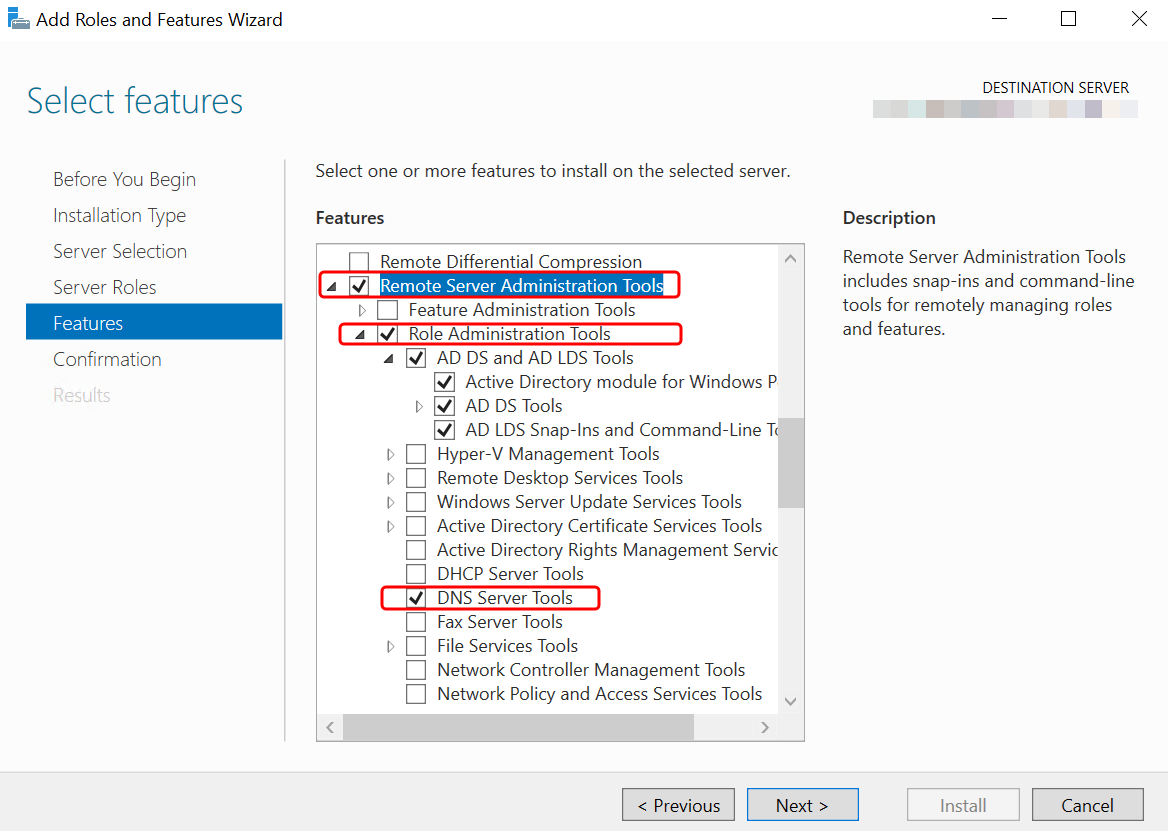
-
Revise la información y elija Instalar. Cuando termine de instalarse la característica, las herramientas Active Directory Domain Services y Active Directory Lightweight Directory Services estarán disponibles en el menú de inicio, en la carpeta Herramientas administrativas.
-
- Windows PowerShell
-
Puede instalar las herramientas de administración de Active Directory mediante Windows PowerShell. Por ejemplo, puede instalar las herramientas de administración remota de Active Directory desde un PowerShell indicador mediante
Install-WindowsFeature RSAT-ADDS. Para obtener más información, consulte Instalar- WindowsFeatureen el sitio web de Microsoft. - Directory administration instance
-
Para iniciar una EC2 instancia de administración de directorios en la AWS Management Console que ya estén instaladas las herramientas de los Servicios de dominio de Active Directory y de los Servicios de Directorio Ligero de Active Directory, siga los procedimientos descritos enLanzamiento de una instancia de administración de directorios en su Microsoft AD AWS administrado Active Directory.